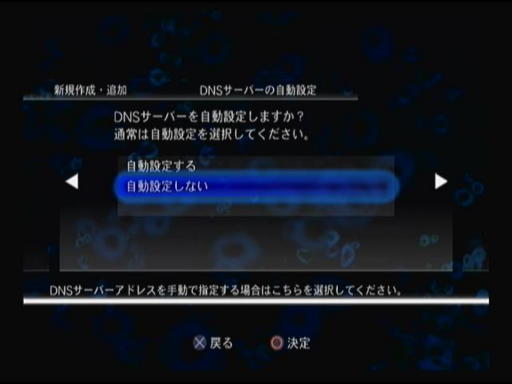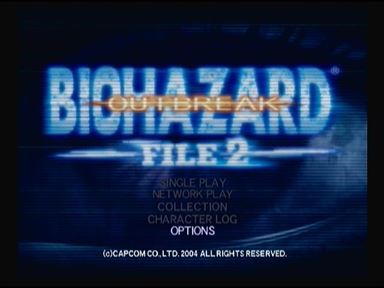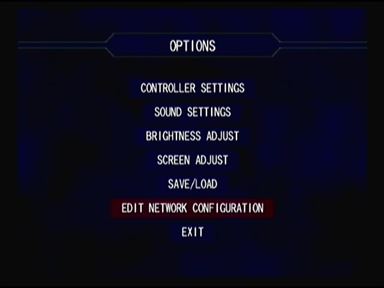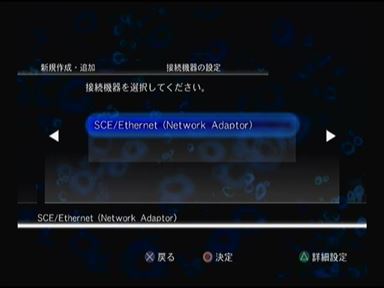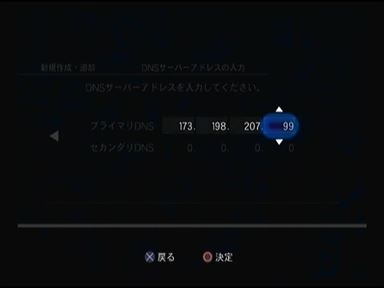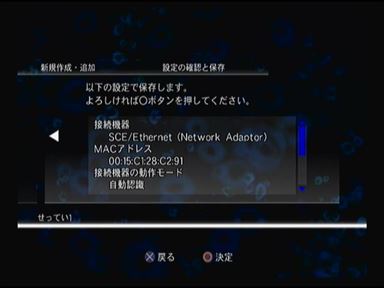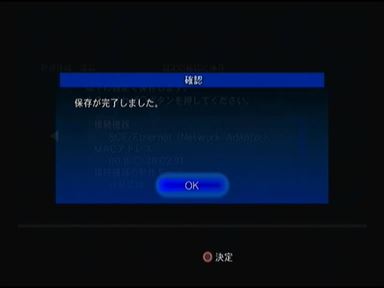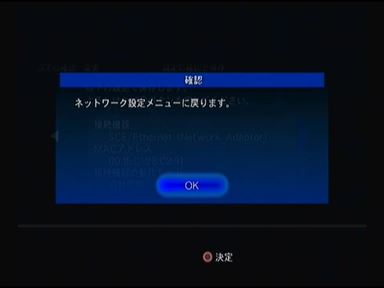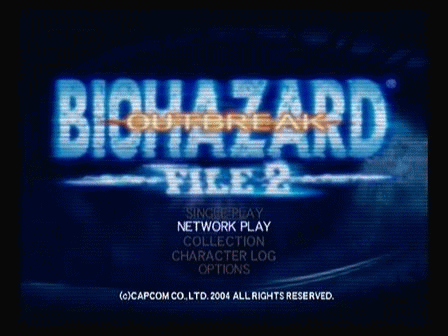|
画面例 |
説明 |
1 |
|
OPTIONSを選びます。 |
2 |
|
EDIT NETWORK CONFIGRATIONを選びます。 |
3 |
|
「はい」を選びます。 |
4 |
|
はじめての設定の場合は、新規作成・追加を選択します。
一番上を選んで○ボタンを押します。 新規の場合へ進みます。 |
一度設定をしたものを変更したい場合は、設定の確認・変更を選びます。 |
5 |
|
上から2番目の設定の確認・変更を選んで○ボタンを押します。 |
6 |
|
すでに設定済みのファイルを選んで○ボタンで決定します。 |
7 |
|
「はい」を選んで○ボタンで共通の項目へ進みます。 |
|
8 |
|
→ボタンで次へ進みます。 |
|
9 |
|
○ボタンを押して→ボタンで次へ進みます。 |
10 |
|
○ボタンで次の画面へ進みます。 |
11 |
|
PPPoE接続が必要な場合は上段の「必要」を選んでください。
「必要ではない場合」は下段です。
○ボタンを押して→です。 |
PPPoE接続を必要とした場合の設定です。
ユーザ名とパスワードを入力します。
|
12 |
|
PPPoE接続が必要な場合は、プロバイダが指定したユーザ名とパスワードを入力します。
上段がユーザ名
下段がパスワード
です。
共に入力したら→ボタンです。 DNSサーバの設定へ進みます。 |
PPPoE接続を必要としない場合の設定です。
IPアドレスを自動設定するか、手動で設定するかを選択します。
|
13 |
|
IPアドレスを自動設定するか、自動設定しないか(手動でいれる)かを選択します。
上段が自動設定をするで下段が 自動設定をしないです。
自動設定をする場合は、 DNSサーバの設定へ進みます。 |
自動設定をするを選択している状態で、△ボタンで詳細設定でDHCPのサーバ名を指定することができます。 |
13-1 |
|
DHCPのホスト名を設定する場合
下段の「設定する」を選択して○ボタンで決定し、→でDHCP用ホスト名の入力画面へ進む。
設定しないを選んだ場合は、 DHCP設定の終了画面へ進む |
| 13-2 |
|
DHCP用ホスト名を入力して→キーで次へ進む
左記は適当な設定例です。 |
| 13-3 |
|
○ボタンでPPPoE接続を必要としない場合へ戻る |
IPアドレスを自動設定しない を選んだ場合、
手動でIPアドレスとネットマスクとデフォルトルータのアドレスを入力します。
|
14 |
|
IPアドレスを自動設定しない場合は、IPアドレスの入力が必要です。
上段がIPアドレス
中央がネットマスク
下段がデフォルトルータの値です。
(左記は適当な設定例です) |
DNSサーバーを「 自動設定しない」にして、
OBSRVで指定されているDNSサーバーのアドレスを設定する必要があります。
|
15 |
|
この画面では下段の
DNSサーバを自動設定しないを選択して○ボタンで→ボタンで進みます。 |
DNSサーバーアドレスにOBSRVで指定されている値を入力する必要があります。
現在 173.198.207.99 の指定となっていますが、将来的に変更となる可能性があります。
OBSRVにログインして、値を確認してください。
チャットルームの頭のところに記されています。

|
16 |
|
上段のプライマリDNSの値を設定します。
下段のセカンダリDNSは、今のところ0.0.0.0の値のままでよいです。 |
17 |
|
プライマリアドレスの173.198.207.99の
173を入力します。 |
18 |
|
プライマリアドレスの173.198.207.99の
198を入力します。
|
19 |
|
プライマリアドレスの173.198.207.99の
207を入力します。 |
20 |
|
プライマリアドレスの173.198.207.99の
99を入力します。 |
21 |
|
無事
173.198.207.99
と入れられたことを確認します。
間違っていたら←ボタンで戻れます。
→ボタンで次へ進みます。 |
22 |
|
設定名の「せってい1」を変更したい場合は変更してOKです。
○ボタンで次へ進みます。 |
23 |
|
ここで設定確認ができます。
設定が正しいか確認してください。
↑↓キーでスクロールできます。
PPPoEの指定をした場合、
ユーザ名は正しいか?
手動でIPアドレスを指定した場合
IPアドレスは正しいか?
DHCPのホスト名を指定した場合、
ホスト名は正しいか?
そして、DNSのアドレスは正しいか?
です。
違う箇所があったら←キーで戻って修正可能です。
|
24 |
|
メモリカードにセーブ中です。 |
25 |
|
○ボタンで次へ進みます。 |
26 |
|
接続テストはとりあえずしなくてもいいです。
「いいえ」にして○ボタンです。 |
27 |
|
○ボタンで次へ進みます。 |
28 |
|
×ボタンで終了です。 |
29 |
|
「終了する」
を選択して○ボタンで終了です。 |
設定の確認方法 |
|
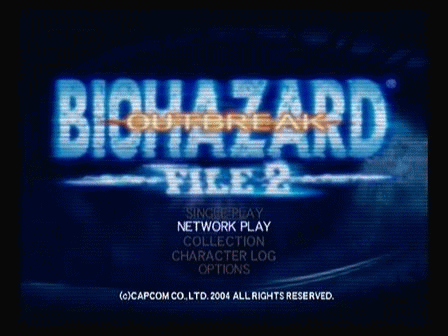 |
・STARTメニューからNETWORK PLAYを実行。
・NETファイルをロードしてブロードバンド接続のメニューから上の「ネットワーク接続」を実行して「進む」。
・ネットワーク設定のメニューから「せってい1」を選んで△ボタンで設定内容一覧を表示する。
・設定内容で設定が正しくできているか確認する。
|
|